Bash スクリプトで強力な Linux テスト コマンドを使用する方法
Linux のテスト コマンドは組み込みのシェル コマンドであり、特定の条件が真かどうかを確認するために使用されます。 test は if ステートメントと一緒に使用されることが多く、ほとんどの if ステートメントは test に依存します。ある要素を別の要素と比較できますが、より一般的には、ロジックとプログラム フローを制御する条件付きステートメントの一部として BASH シェル スクリプトで使用されます。
test コマンドには多くのオプションがあり、値、文字列、ファイルを検出できます。
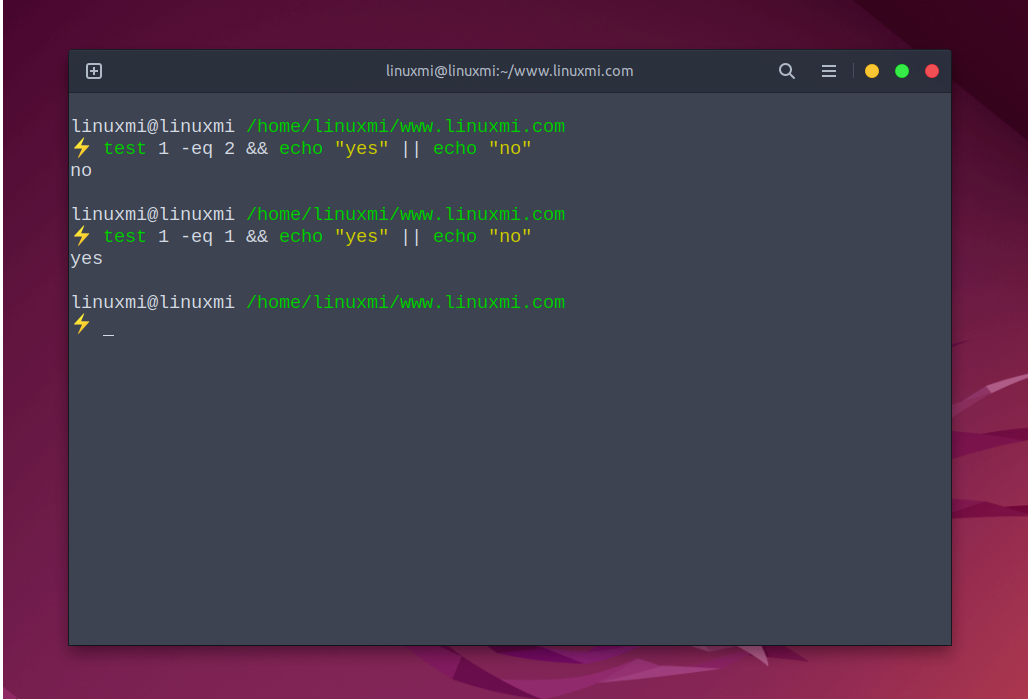
#基本的な例
ターミナル ウィンドウでこれらのコマンドを試してください。リーリー
上記のコマンドは次のように分解されます:
-
- test: 比較を実行するコマンド
- 1: 比較する最初の要素。この例では、数値 1 ですが、任意の数値または引用符で囲まれた文字列にすることができます。 –
- eq: 比較方法。この場合、ある値が別の値と等しいかどうかをテストします。
- 2: 最初の要素と比較する要素。この例では、番号 2 です。 **&&**: コマンドを順番に連鎖させるための Linux ショートカット。テスト チェーンの出力は後続のコマンドに渡されます。前のコマンドの終了ステータスが 0 の場合、2 つのアンパサンドが実行されます。これは、コマンドが失敗しなかったことを示す巧妙な方法です。
- echo "yes": 比較が成功したときに実行するコマンド。この場合、私たちが行っているのは、echo コマンドに「yes」という単語を標準出力に出力するよう要求しているだけですが、テストが true であることが判明した場合に実行される任意のコマンドをここで実行できます。 。
- || : ある意味、&& の逆で、二重パイプは、その前のコマンドが失敗した (終了ステータスが 0 ではない) 場合にのみ実行されます。 **echo "no"**: 比較が一致しない場合に実行するコマンド。
ヒント: シェル プロンプトから実行すると、test* は標準出力に値を返さず、終了ステータス コードのみを返します。 。そのため、echo コマンドを連鎖させる必要があります。 *
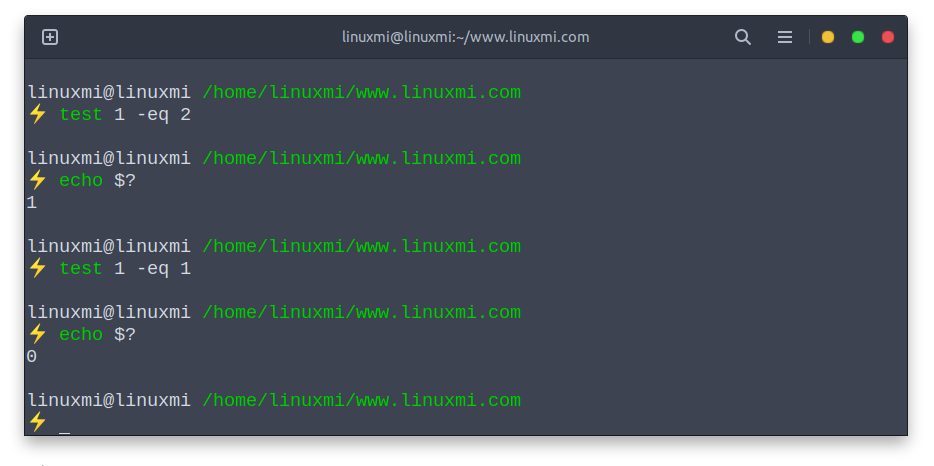 本質的に同じです。このコマンドは 1 と 2 を比較し、一致する場合は echo "yes" ステートメントを実行して "yes" を表示し、一致しない場合は echo "no" ステートメントを実行して " を表示します。いいえ"。
本質的に同じです。このコマンドは 1 と 2 を比較し、一致する場合は echo "yes" ステートメントを実行して "yes" を表示し、一致しない場合は echo "no" ステートメントを実行して " を表示します。いいえ"。
数値を比較
数値に解決される要素を比較する場合は、次の比較演算子を使用できます。
- -eq: 値 1 は値 2 と等しい
- -ge : 値 1 は値 2 以上です
- -gt : 値 1 は値 2 より大きいです
- -le : 値 1 は値 2 以下です
- -lt : 値 1 は値 2 より小さいです
- -ne : 値 1 は値 2 と等しくありません
サンプルテスト リーリー
(1 は 2 に等しくないため、画面に「いいえ」と表示されます)リーリー
(1は2以上ではないため、画面に「いいえ」と表示されます)リーリー
(1 は 2 より大きくないため、画面に「いいえ」と表示されます)rree
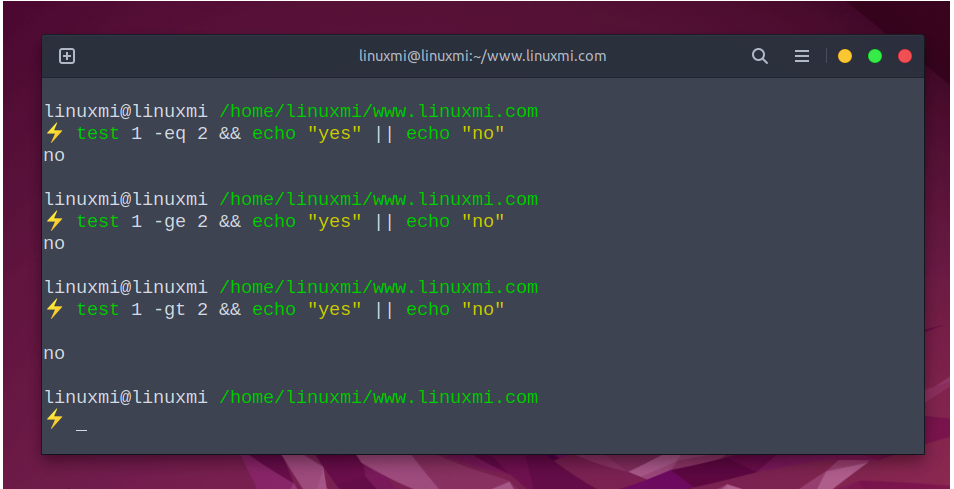 (1は2以下なので画面に「yes」と表示)
(1は2以下なので画面に「yes」と表示) リーリー
(1は2以下なので画面に「yes」と表示)
test 1 -ne 2 && echo "yes" || echo "no"
(在屏幕上显示“yes”,因为 1 不等于 2)
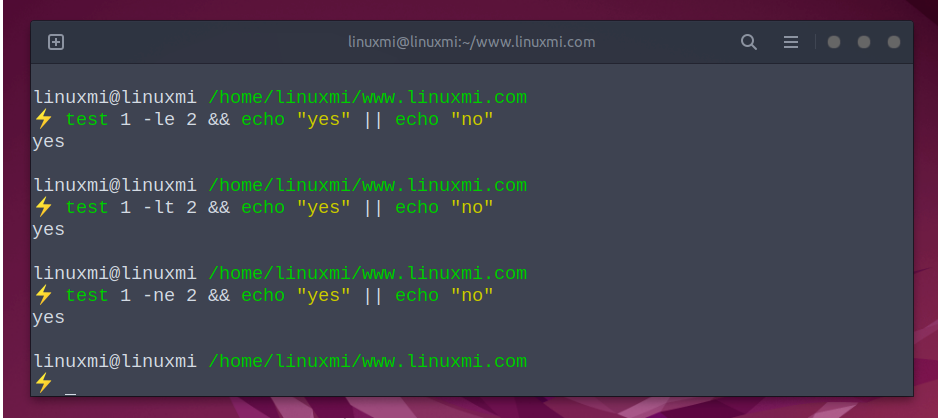
比较文本
比较解析为字符串的元素时,请使用以下比较运算符:
- **=**:字符串 1 匹配字符串 2
- != : 字符串 1 与字符串 2 不匹配
- -n:字符串长度大于0
- -z:字符串长度等于 0
例子
test "string1" = "string2" && echo "yes" || echo "no"
(在屏幕上显示“no”,因为“string1”不等于“string2”)
test "string1" != "string2" && echo "yes" || echo "no"
(在屏幕上显示“yes”,因为“string1”不等于“string2”)
test -n "string1" && echo "yes" || echo "no"
(在屏幕上显示“yes”,因为“string1”的字符串长度大于零)
test -z "string1" && echo "yes" || echo "no"
(在屏幕上显示“no”,因为“string1”的字符串长度大于零)
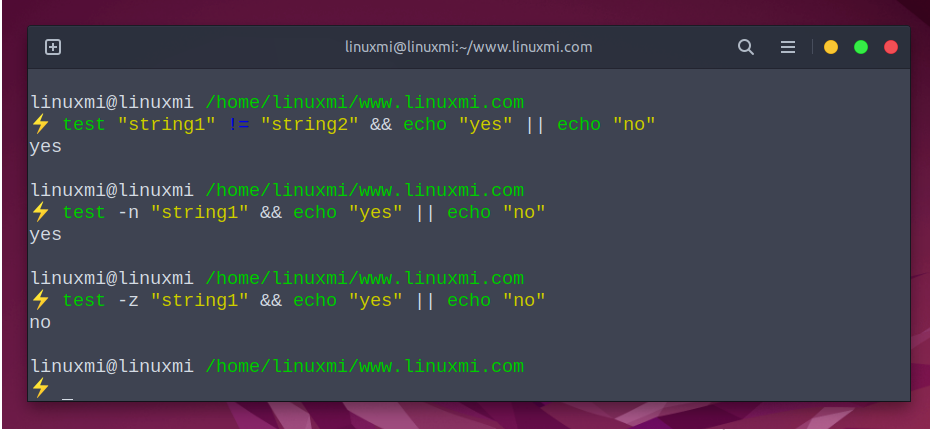
比较文件
比较文件时,请使用以下比较运算符:
- -ef:文件具有相同的设备和 inode 编号(它们是同一个文件)
- -nt : 第一个文件比第二个文件新
- -ot:第一个文件比第二个文件旧
- -b:文件存在并且是块特殊的
- -c:文件存在并且是字符特殊的
- -d:文件存在并且是目录
- -e : 文件存在
- -f : 文件存在并且是普通文件
- -g:文件存在并具有指定的组号
- -G : 文件存在且属于用户组
- -h或**-L**:文件存在并且是符号链接
- -k:文件存在并且设置了粘性位
- -O : 文件存在你是所有者
- -p:文件存在并且是命名管道
- -r:文件存在且可读
- -s:文件存在且大小大于零
- -S : 文件存在并且是一个socket
- -t :在终端上打开文件描述符
- -u:文件存在并且设置了 set-user-id 位
- -w:文件存在且可写
- -x:文件存在且可执行
例子
⚡ test linuxmi -nt linux && echo "yes"
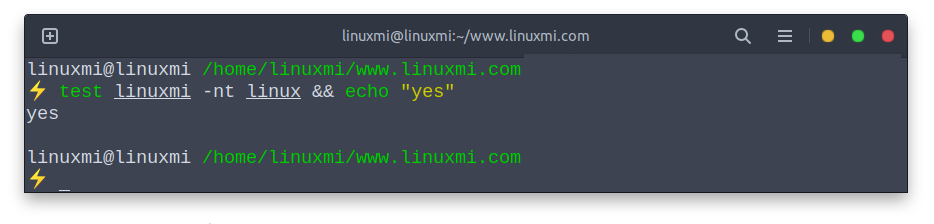
(如果 linuxmi 比 linux 新,则显示“yes”字样,如上图
⚡ test -e /home/linuxmi/linuxmi && echo "yes"
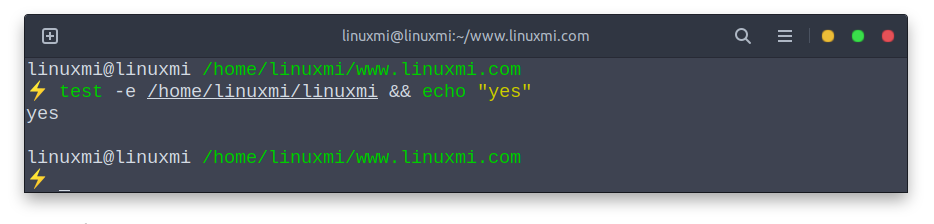
(如果 linuxmi 存在,将显示“yes”)
test -O /home/linuxmi/linuxmi && echo "yes"
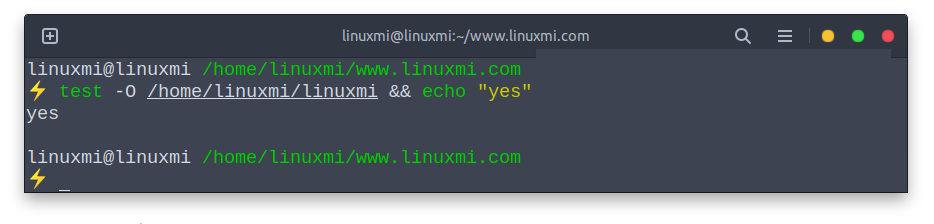
(如果您拥有 file1,则显示“yes”字样”)
块特殊:文件是块设备,这意味着数据以字节块的形式读取。这些通常是设备文件,例如硬盘驱动器。
特殊字符:文件在您写入时立即执行,通常是串行端口等设备
比较多个条件
到目前为止,一切都在将一件事与另一件事进行比较,但是如果您想比较两个条件怎么办?
例如,如果一只动物有四条腿并且会发出“哞哞”的声音,它可能是一头奶牛。简单地检查四只腿并不能保证你有一头牛,但检查它发出的声音肯定可以。
要同时测试这两个条件,请使用以下语句:
test 4 -eq 4 -a "moo" = "moo" && echo "it is a cow" || echo "it is not a cow"
这里的关键部分是-a标志,它代表and。
有一种更好和更常用的方法来执行相同的测试,如下所示:
test 4 -eq 4 && test "moo" = "moo" && echo "it is a cow" || echo "it is not a cow"
test 命令的分支很重要。如果第一个测试 (4 = 4) 失败,则 *test* 命令以非零退出代码终止。因此,我们跳转到双管道符号并且“it is not a cow”打印到标准输出。但是,如果第一个测试成功并因此 test 导致退出代码0,那么我们跳转到第一个双与号(&&)。下一条语句是另一个测试条件!
如果第二次 test 失败,我们再次跳到双管并从那里继续。然而,如果第二个 test 成功,我们跳转到第二个双& 语句,在这个例子中,它只是将“it is a cow”回显到标准输出,然后终止返回到 shell 提示符。
另一个测试比较两个语句,如果其中一个为真,则输出一个字符串。例如,要检查是否存在名为“linuxmi.txt”的文件或名为“linuxmi.py”的文件,可以使用以下命令:
这里的关键部分是**-o**代表or。
test -e linuxmi.txt -o -e linuxmi.py && echo "linuxmi exists" || echo "linuxmi does not exist"
有一种更好和更常用的方法来执行相同的测试,如下所示:
test -e linuxmi.txt || test -e linuxmi.py && echo "linuxmi exists" || echo "linuxmi does not exist"
排除 test 关键字
您实际上不需要使用单词test来执行比较。您所要做的就是将语句括在方括号中,如下所示:
⚡ [ -e linux.py ] && echo "linux.py exists" || echo "file1 does not exist"linux.py exists
[and**]基本上与****test含义 相同。**
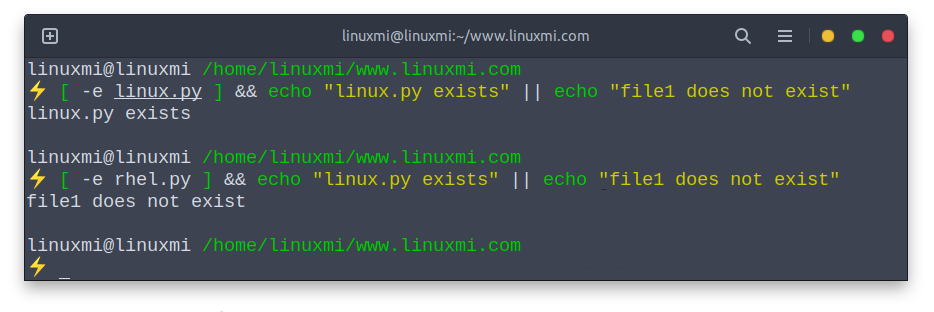
现在您知道这一点,您可以改进比较多个条件,如下所示:
[ 4 -eq 4 ] && [ "moo" = "moo" ] && echo "it is a cow" || echo "it is not a cow" [ -e linuxmi.py ] || [ -e linuxmi.txt ] && echo "linuxmi exists" || echo "linuxmi does not exist"
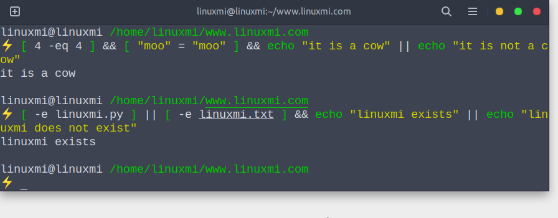
总结
test 命令在脚本中更有用,因为您可以对照另一个变量测试一个变量的值并控制程序流程。在命令行上,使用它来测试文件是否存在。
以上がBash スクリプトで強力な Linux テスト コマンドを使用する方法の詳細内容です。詳細については、PHP 中国語 Web サイトの他の関連記事を参照してください。

ホットAIツール

Undresser.AI Undress
リアルなヌード写真を作成する AI 搭載アプリ

AI Clothes Remover
写真から衣服を削除するオンライン AI ツール。

Undress AI Tool
脱衣画像を無料で

Clothoff.io
AI衣類リムーバー

Video Face Swap
完全無料の AI 顔交換ツールを使用して、あらゆるビデオの顔を簡単に交換できます。

人気の記事

ホットツール

メモ帳++7.3.1
使いやすく無料のコードエディター

SublimeText3 中国語版
中国語版、とても使いやすい

ゼンドスタジオ 13.0.1
強力な PHP 統合開発環境

ドリームウィーバー CS6
ビジュアル Web 開発ツール

SublimeText3 Mac版
神レベルのコード編集ソフト(SublimeText3)

ホットトピック
 7681
7681
 15
15
 1393
1393
 52
52
 1209
1209
 24
24
 91
91
 11
11
 VSCODEに必要なコンピューター構成
Apr 15, 2025 pm 09:48 PM
VSCODEに必要なコンピューター構成
Apr 15, 2025 pm 09:48 PM
VSコードシステムの要件:オペレーティングシステム:オペレーティングシステム:Windows 10以降、MACOS 10.12以上、Linux Distributionプロセッサ:最小1.6 GHz、推奨2.0 GHz以上のメモリ:最小512 MB、推奨4 GB以上のストレージスペース:最低250 MB以上:その他の要件を推奨:安定ネットワーク接続、XORG/WAYLAND(Linux)
 VSCODEは拡張子をインストールできません
Apr 15, 2025 pm 07:18 PM
VSCODEは拡張子をインストールできません
Apr 15, 2025 pm 07:18 PM
VSコード拡張機能のインストールの理由は、ネットワークの不安定性、許可不足、システム互換性の問題、VSコードバージョンが古すぎる、ウイルス対策ソフトウェアまたはファイアウォール干渉です。ネットワーク接続、許可、ログファイル、およびコードの更新、セキュリティソフトウェアの無効化、およびコードまたはコンピューターの再起動を確認することにより、問題を徐々にトラブルシューティングと解決できます。
 Apr 16, 2025 pm 07:39 PM
Apr 16, 2025 pm 07:39 PM
NotePadはJavaコードを直接実行することはできませんが、他のツールを使用することで実現できます。コマンドラインコンパイラ(Javac)を使用してByteCodeファイル(filename.class)を生成します。 Javaインタープリター(Java)を使用して、バイトコードを解釈し、コードを実行し、結果を出力します。
 vscodeはMacに使用できますか
Apr 15, 2025 pm 07:36 PM
vscodeはMacに使用できますか
Apr 15, 2025 pm 07:36 PM
VSコードはMacで利用できます。強力な拡張機能、GIT統合、ターミナル、デバッガーがあり、豊富なセットアップオプションも提供しています。ただし、特に大規模なプロジェクトまたは非常に専門的な開発の場合、コードと機能的な制限がある場合があります。
 vscodeとは何ですか?vscodeとは何ですか?
Apr 15, 2025 pm 06:45 PM
vscodeとは何ですか?vscodeとは何ですか?
Apr 15, 2025 pm 06:45 PM
VSコードは、Microsoftが開発した無料のオープンソースクロスプラットフォームコードエディターと開発環境であるフルネームVisual Studioコードです。幅広いプログラミング言語をサポートし、構文の強調表示、コード自動完了、コードスニペット、および開発効率を向上させるスマートプロンプトを提供します。リッチな拡張エコシステムを通じて、ユーザーは、デバッガー、コードフォーマットツール、GIT統合など、特定のニーズや言語に拡張機能を追加できます。 VSコードには、コードのバグをすばやく見つけて解決するのに役立つ直感的なデバッガーも含まれています。
 vscodeの使用方法
Apr 15, 2025 pm 11:21 PM
vscodeの使用方法
Apr 15, 2025 pm 11:21 PM
Visual Studio Code(VSCODE)は、Microsoftが開発したクロスプラットフォーム、オープンソース、および無料のコードエディターです。軽量、スケーラビリティ、および幅広いプログラミング言語のサポートで知られています。 VSCODEをインストールするには、公式Webサイトにアクセスして、インストーラーをダウンロードして実行してください。 VSCODEを使用する場合、新しいプロジェクトを作成し、コードを編集し、コードをデバッグし、プロジェクトをナビゲートし、VSCODEを展開し、設定を管理できます。 VSCODEは、Windows、MacOS、Linuxで利用でき、複数のプログラミング言語をサポートし、マーケットプレイスを通じてさまざまな拡張機能を提供します。その利点には、軽量、スケーラビリティ、広範な言語サポート、豊富な機能とバージョンが含まれます
 Linuxの主な目的は何ですか?
Apr 16, 2025 am 12:19 AM
Linuxの主な目的は何ですか?
Apr 16, 2025 am 12:19 AM
Linuxの主な用途には、1。Serverオペレーティングシステム、2。EmbeddedSystem、3。Desktopオペレーティングシステム、4。開発およびテスト環境。 Linuxはこれらの分野で優れており、安定性、セキュリティ、効率的な開発ツールを提供します。
 GITの倉庫アドレスを確認する方法
Apr 17, 2025 pm 01:54 PM
GITの倉庫アドレスを確認する方法
Apr 17, 2025 pm 01:54 PM
gitリポジトリアドレスを表示するには、次の手順を実行します。1。コマンドラインを開き、リポジトリディレクトリに移動します。 2。「git remote -v」コマンドを実行します。 3.出力と対応するアドレスでリポジトリ名を表示します。




